ハードウェアメーカーのウェブサイトでデバイスドライバーを検索したくない場合は、無料のドライバー更新ソフトを使用して、Windowsコンピューターにインストールされているデバイスドライバーを更新できます。Windows 10/8/7向けの無料ドライバー更新ツールを6つご紹介います。
Windows 10/8/7の無料ドライバー更新ツール トップ6
Smart Driver Care
Windows 10/8/7との互換性がある無料ドライバー更新ツールです。コンピューターの古い・破損した・欠落したドライバーをスキャンし、クリックするだけで更新できます。すべてのドライバーを一括で更新します。さらに、更新前に選択した/すべてのシステムドライバーをバックアップし、更新後に何か問題が発生した場合、そのドライバーを復元することもできます。
Driver Booster
すべてのWindowsバージョンとの互換性がある無料ドライバー更新プログラムです。Driver Boosterを実行すると、現在のドライバーのバージョンを自動的に検出し、新しいバージョンを見つけます。このプログラム内でドライバーの更新をダウンロード・インストールできます。ドライバーの更新前に復元ポイントを作成し、スケジュールに基づいて古いドライバーをスキャンします。
Driver Easy
Driver EasyはすべてのWindowsシステムと互換性があり、オンラインまたはオフラインでドライバーをスキャンし、古いドライバーを更新します。ドライバーコンポーネントの問題をスキャン・修正することもできます。
DriverMax
Windows 10/8/7に対応する無料ドライバー更新ツールで、コンピューターコンポーネントのドライバーを自動的に検出・更新します。スケジュールに基づいてスキャンし、新しい更新プログラムをインストールする前にシステムドライバーをバックアップすることも可能です。
Driver Talent
このプログラムは、古いまたは欠落したデバイスドライバーを更新するだけでなく、破損したドライバーを修復したり、すべてのインストール済みのドライバーをバックアップしたりできます。オフラインでも動作します。Windows 10/8/7/Vista/XPとの互換性があります。
Avast Driver Updater
Windows 10/8/7で更新が必要な古いドライバー、欠落したドライバー、破損したドライバーを検出します。ドライバーの更新前に復元ポイントを作成することもできます。スキャンは無料ですが、更新プログラムをインストールするには有料サブスクリプションの登録が必要です。
Windows 10/8/7のデバイスドライバーを手動で更新する方法
特定の種類のデバイスドライバーを更新したい場合は、Windowsデバイスマネージャーから更新します。以下のガイドをご覧下さい。
- Windows 10でWindows + Xを押して「デバイスマネージャー」を選択し、デバイスマネージャーを開きます。
- デバイスマネージャーウィンドウで、更新したいデバイスドライバーを選択します。対象のデバイスを右クリックし、「ドライバーの更新」を選択します。
- 「ドライバーを自動的に検索」を選択して、デバイスドライバーが自動的に更新されるようにします。
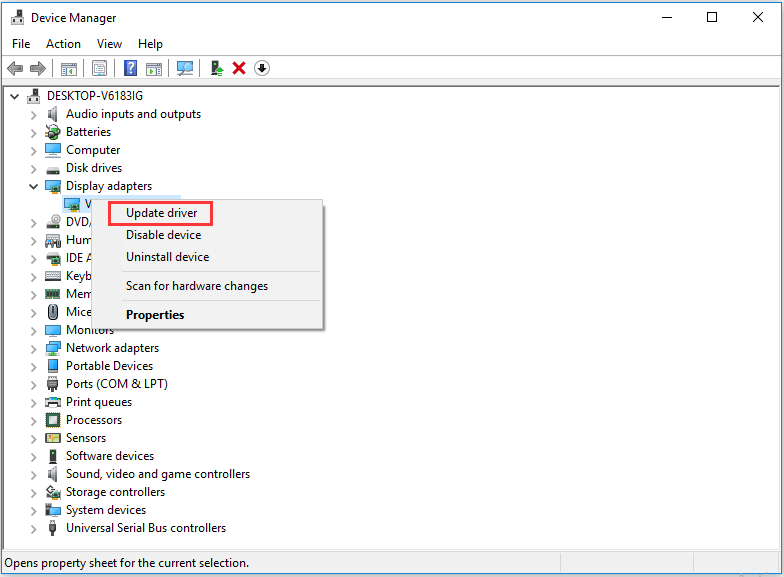
Windows Updateでドライバーを更新する
Windows Updateを実行すると、利用可能なドライバー更新プログラムが自動的にダウンロード・インストールされます。こちらがそのガイドです。
- 「スタート」→「設定」を開き、「更新とセキュリティ」をクリックします。
- 「Windows Update」→「更新プログラムのチェック」をクリックしてWindowsの更新を実行します。これにより、デバイスドライバーも更新されます。
最後に
デバイスマネージャー、Windows Update、サードパーティ製ドライバー更新ツールを使用することで、Windows 10/8/7コンピューターの古いドライバーを更新できます。
関連するWindows 10向け無料ソフトウェア製品
Windowsコンピューターや他のストレージデバイスで誤ってファイルを削除したり紛失したり場合は、MiniTool Power Data Recoveryを使用して、無料で簡単に削除されたファイルや失われたデータを復元しましょう。ハードドライブやデバイスが物理的に破損していたり、新しいデータで上書きされていたりする場合を除くさまざまなデータ損失の状況からデータを救出するのに役立ちます。
MiniTool Power Data Recovery Freeクリックしてダウンロード100%クリーン&セーフ
無料ドライバー更新ツールでドライバーを最新バージョンに更新するだけでなく、MiniTool Partition Wizardでコンピューターのハードドライブを管理して、最適な状態に保つことも可能です。パーティションの作成・削除・拡張・サイズ変更・フォーマット、ディスクパーティションのフォーマット変換、ディスクのチェックと修正などを、わずか数回のクリックで実行できる無料のディスクパーティション管理ツールです。
MiniTool Partition Wizard Freeクリックしてダウンロード100%クリーン&セーフ
Windowsコンピューターでは、時に故障やデータの損失の原因となる問題が発生することがあります。MiniTool ShadowMakerは、Windows OS、選択したファイル・フォルダ・パーティション、あるいはディスク全体のコンテンツを、外付けハードドライブやUSBメモリなどに高速で簡単にバックアップします。自動バックアップのスケジュール、増分バックアップ、ファイル同期にも対応しています。
MiniTool ShadowMaker Trialクリックしてダウンロード100%クリーン&セーフ